Controllo dell'installazione della scheda SD
Dopo aver installato una scheda SD, stampare la pagina di configurazione per verificare che il modulo sia installato correttamente.
|
NOTA
|
Caricare carta di formato A4.La pagina di configurazione è concepita per essere stampata su carta di formato A4.
Caricare carta di formato A4 per la stampa della pagina di configurazione.
|
1
Caricare carta A4 nel vassoio multiuso o nel cassetto.
2
Verificare che la stampante sia in linea.
Se la stampante non è in linea, premere [  ] (
] ( : In linea).
: In linea).
 ] (
] ( : In linea).
: In linea).3
Premere [  ] (
] ( : Utilità).
: Utilità).
 ] (
] ( : Utilità).
: Utilità).4
Selezionare [Pagina configuraz.] utilizzando [  ] e [
] e [  ], quindi premere [OK].
], quindi premere [OK].
 ] e [
] e [  ], quindi premere [OK].
], quindi premere [OK].
5
Selezionare [Sì] utilizzando [  ], quindi premere [OK] per stampare la pagina di configurazione.
], quindi premere [OK] per stampare la pagina di configurazione.
 ], quindi premere [OK] per stampare la pagina di configurazione.
], quindi premere [OK] per stampare la pagina di configurazione.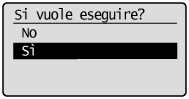
|
NOTA
|
||||||||||||||||||
Come verificare l'installazioneVerificare che [Scheda SD] in [Menu Controllo] sia impostato su [On].
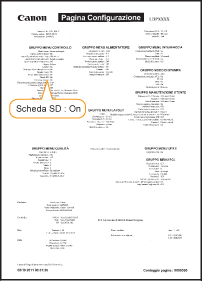
|
 ] (
] ( : Impostazioni).
: Impostazioni).